Steam流式应用也叫做SteamLink,可以通过网络配对来进行远程游玩,比如投屏到电视手机,或者用steam掌机等等,非常的方便,宝贝游戏网为大家带来最新免费版本,支持多种手柄,也可以与大多数Steam支持的游戏兼容,同时支持多种输入设备,包括鼠标、键盘、Xbox手柄、PlayStation手柄等。无论是在家中还是外出,SteamLink都能帮助玩家随时随地享受游戏。喜欢的快来试试吧!

Steam Link怎么配对手柄?
1.下载安装软件后打开

2.点击配对控制器
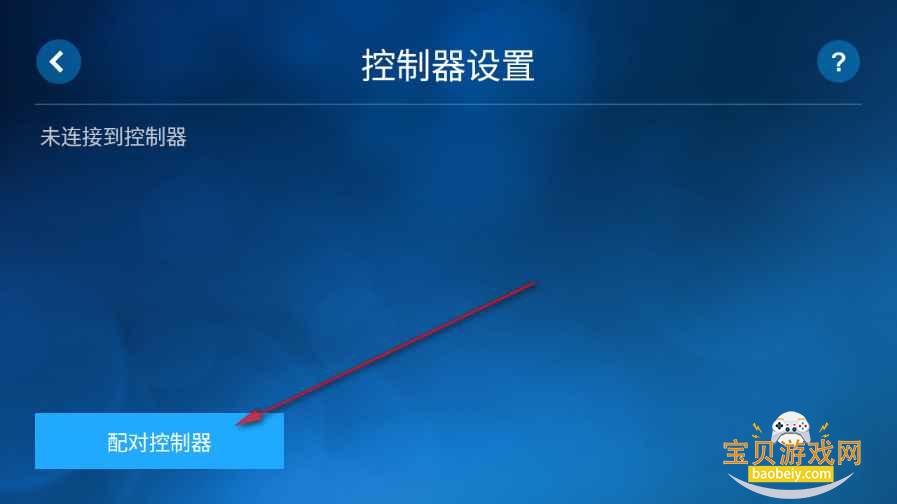
3.第一次进入点击下方配对

4.选择自己手柄类型

5.根据指引继续即可
Steam Link怎么用
第一步:
先打开APP Steam Link 进行手柄的配对,可以使用steam手柄也可以配对其他的手柄,PS4、Xbox等等支持蓝牙的手柄都可以用,不要点击跳过,不然无法手机控制。
第二步:
看看是否配对成功,如果配对成功的话,就需要和电脑进行串流了,大家可以先打开电脑登陆自己的Steam账号,手机也是连接到同一个网络中,玩家可以对同一网络下设备进行选择。
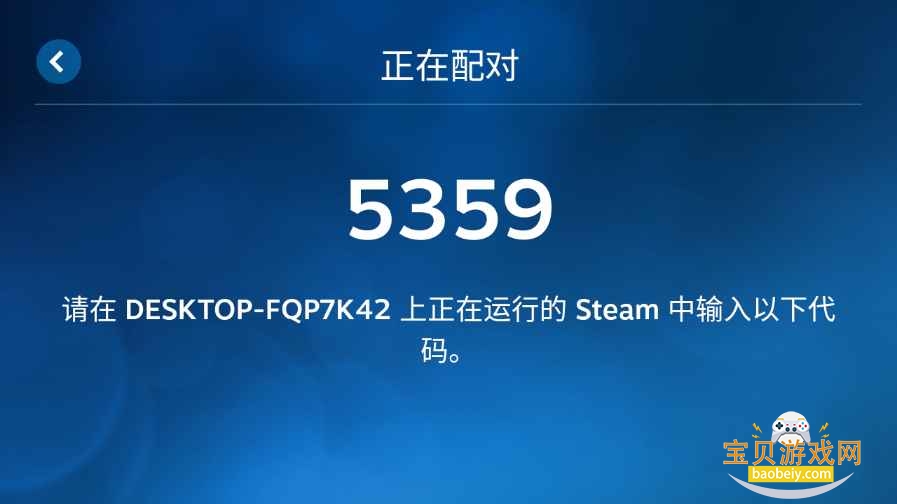
点击你要连接的电脑,这时候会跳出一个授权代码,填写进入就好了
第三步:
在Steam Link 已经串流的情况下,电脑就会转换成为手机样式,与手机的画面同步,然后继续设置一下手柄,就可以在手机上玩steam的游戏了。
steamlink必须要一个网络吗
1.Steam Link的核心功能是通过流式传输技术将PC游戏画面传输到其他设备(如手机、平板、电视等)。
2.根据官方说明,设备与运行Steam的PC必须处于同一本地网络(如家庭Wi-Fi)才能实现基础串流功能。
3.这种设计是为了降低延迟,确保游戏体验的流畅性
软件特色
1、为在 Android TV 上达到最佳性能:
通过以太网将您的电脑连接至路由器
通过以太网将您的 Android TV 连接至路由器
2、为在平板电脑和手机上达到最佳性能:
通过以太网将您的电脑连接至 5GHz WiFi 路由器
将您的安卓设备连接至 5GHz 频段的 WiFi 网络
始终保持您的安卓设备在路由器的合适距离内
注意事项
1、需要提前说明的是,Steam Link 应用目前仅支持 Wi-Fi 流式传输。也就是说,要使用它串流游戏,电脑和手机都得处于同一个 Wi-Fi 网络环境下。
2、手机和电脑的连接流程则非常简单,软件会自动扫描同一网络下正在运行 Steam 的电脑;找到电脑后,点击会出现一个 PIN 码,再在电脑上输入即可完成连接。
3、在成功连接之后,Steam 会对网络进行一次测试,并且给出对串流效果的预期评价。官方推荐玩家使用 5GHz Wi-Fi 网络进行串流,在实测时,2.4GHz Wi-Fi 的效果也的确不是很理想;画面卡顿、操作延迟等问题时常出现。
4、如果没有 5GHz Wi-Fi 这一配备,你的串流体验肯定会大打折扣。
5、一切准备就绪之后,选择「开始运行」,就能在 Steam Link 上看到 Steam 大屏幕模式的画面了!
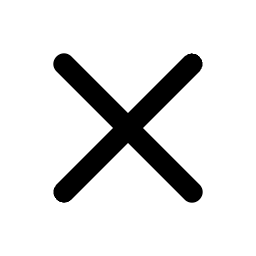

热门评论
最新评论